YouTube'da Canlı Şov Nasıl Oluşturulur: Social Media Examiner
Youtube Canlı Youtube / / September 25, 2020
 Canlı bir video şovu yayınlamak için neye ihtiyacınız olduğunu merak mı ediyorsunuz?
Canlı bir video şovu yayınlamak için neye ihtiyacınız olduğunu merak mı ediyorsunuz?
Donanım ve yazılımla çalışma konusunda ipuçları mı arıyorsunuz?
YouTube'da canlı bir şov oluşturmak için neye ihtiyacınız olduğunu keşfetmek için Dusty Porter ile röportaj yapıyorum.
Bu Gösteri Hakkında Daha Fazla Bilgi
Sosyal Medya Pazarlama podcast yoğun pazarlamacıların, işletme sahiplerinin ve içerik oluşturucuların sosyal medya pazarlamasında nelerin işe yaradığını keşfetmelerine yardımcı olmak için tasarlanmıştır.
Bu bölümde röportaj yapıyorum Dusty Porter, bir video ve teknoloji uzmanı. O ev sahipliği yapıyor YouTube İçerik Oluşturucu Merkezi dijital ses dosyası. YouTube'da aktif ve bir TubeBuddy elçisi.
Dusty, kaliteli ses ve video üretmek için OBS canlı yayın yazılımının nasıl kullanılacağını açıklıyor.
Ayrıca kamera önünde görünmeye ve şovunuz için bir yapı oluşturmaya yönelik ipuçlarını keşfedeceksiniz.
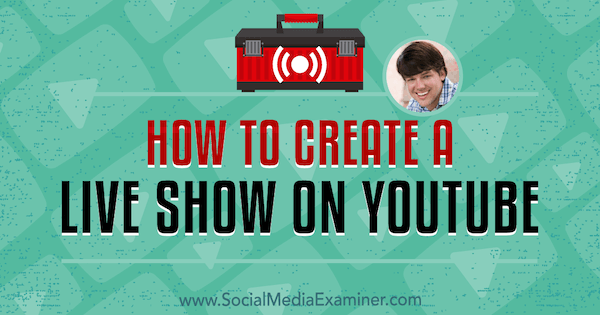
Geri bildiriminizi paylaşın, şov notlarını okuyun ve aşağıda bu bölümde bahsedilen bağlantıları alın.
Şimdi dinle
Nereden abone olunur: Apple Podcast | Google Podcasts | Spotify | RSS
Bu bölümde bahsedilen önemli kaynakların bağlantıları için makalenin sonuna gidin.
Bu gösteride keşfedeceğiniz bazı şeyler şunlardır:
YouTube Canlı Video Şovları
Dusty's'in Hikayesi
Dusty, serbest çalışan bir ortağın Adobe InDesign'da nasıl bir şeyler yapılacağını öğrenmesine yardımcı olmak için oluşturduğu ekran video kaydıyla videoya başladı. Bu ilk ekran video kaydı ve yaptığı ilk YouTube videosuydu. Videoyu YouTube'a yükledikten sonra her şeyi unuttu.
Bir yıl sonra, 2007'de Google, Dusty'ye videonun iyi gittiğini ve iş ortağı programıyla para kazanmakla ilgilenip ilgilenmeyeceğini soran bir e-posta gönderdi. İlgilendi ve YouTube hesabına giriş yaptığında videonun 208.310 görüntülendiğini gördü. Bu sayıyı tam olarak hatırlıyor çünkü tüm ilgiye çok şaşırmıştı, özellikle de videonun kalitesizliği göz önüne alındığında.
Bu noktada Dusty, YouTube videoları yapma potansiyelinin farkına vardı. Aynı gün ekipmanını ve bir stüdyosunu bir araya getirdi ve mevcut işini yaratma yolculuğuna başladı. Porter Media. Dusty, becerilerini geliştirmek için yerel teknik kolejinde videografi ve ses prodüksiyonuna odaklanan dersler aldı. Hikayesinin, başlamak için öğrenmeye istekli olmanız gerektiğini gösterdiğine inanıyor.
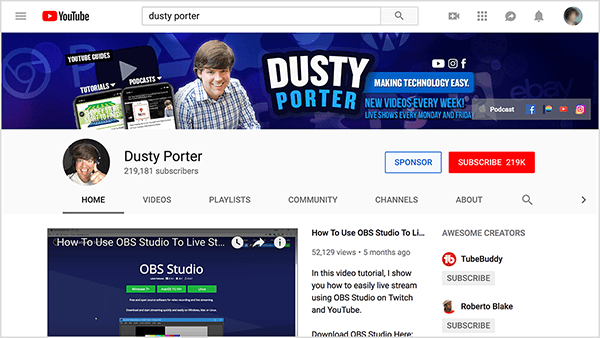
2011'de YouTube canlı videosu yayınlandığında, Dusty bunu hemen kullanmaya başladı. Ancak yazılım ve sistemler sınırlıydı. Canlı yayına geçmek için bir düğmeyi tıklayabilirsiniz, ancak etkinlik ayarlayamaz veya canlı yayınınızı planlayamazsınız. Şimdi Twitch olan Justin TV, canlı yayın pazarının ilkiydi ve Dusty de Google Hangouts'u denedi.
Dusty’nin canlı videodaki ilk çalışmaları çoğunlukla merak uyandırıcı olsa da, 2013'ün sonlarında ve 2014'te canlı akışın videonun geleceği için önemli olduğunu görmeye başladı. YouTube, canlı akışını önemli ölçüde iyileştirdi, böylece artık aslında canlı akış oyununda.
Dusty, işini kurduğundan bu yana YouTube, Twitch, Facebook ve diğer platformlarda 700 YouTube videosu ve 100'den fazla yayın oluşturdu.
Dusty’nin YouTube kanalının orijinal adının neden işe yaramadığını öğrenmek için diziyi dinleyin.
YouTube'da Canlı Şov Başlatmak İçin İpuçları
Bir canlı şov başlatmak istediğinizde, Facebook, YouTube, Scope veya başka bir platformda herhangi bir platformda canlı yayın yapmak için aynı araçları kullanabilirsiniz. Çoğu kişi mobil cihazları aracılığıyla canlı yayın yapar. Kullandıkları platformda Canlı düğmesine dokunmaları yeterlidir. Çok az insan böyle araçlar kullanır OBS Stüdyosu. (OBS, Açık Yayıncı Yazılımı anlamına gelir ve bunu daha sonra daha ayrıntılı olarak tartışacağız.)
YouTube'da canlı bir şov yapmak için ilk adımınız bir kanal oluşturmaktır. Kanal adınızın ve görsellerinizin markanıza uyduğundan emin olun. YouTube'da canlı bir şov başlatmak için yardım ararsanız, süreci basitleştirmeye çalıştığı için muhtemelen Dusty’nin bazı videolarını arama sonuçlarınızda göreceksiniz.
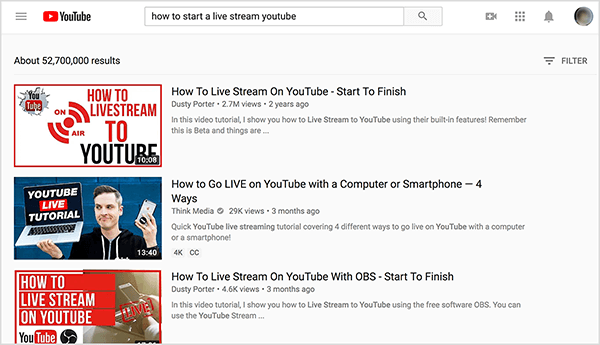
OBS içeren daha karmaşık bir kurulumla bile, kurulumu 30 dakika ile bir saat arasında tamamlayabilirsiniz. Bir YouTube kanalınız olduktan sonra, ücretsiz olan OBS'yi indirirsiniz. Ardından, YouTube İçerik Stüdyosu'nu açarsınız ve Canlı Akış sekmesinde, ekrandaki talimatlar size kurulum sürecinde yol gösterir. Oradan ilk etkinliğinizi veya canlı akışınızı ayarlayabilirsiniz.
Dusty’nin şovunu soruyorum TubeBuddy, insanların YouTube kanallarını yönetme çalışmalarını kolaylaştırmasına yardımcı olan bir tarayıcı uzantısı olan. Dusty, hem yalnızca sesli bir podcast'e ev sahipliği yapıyor. TubeBuddy Ekspres ve adlı aylık canlı akış TubeBuddy Canlı. Canlı şovda, Dusty diğer insanlara canlı yayınla yardımcı oluyor. Her canlı şovun bir teması vardır ve Dusty soruları yanıtlar.
Bunu görselleştirmek için, canlı şovun teması, neden YouTube'da küçük resimleri A / B testi yapmanız gerektiğidir. 1 ila 1,5 saat boyunca Dusty, podcast, e-posta, kişisel web sitesi veya başka bir yerden sorularını ve sorularını yanıtlayarak izleyicilerle etkileşime girer.
Dusty, TubeBuddy için canlı şovu başlattığında o kadar gergindi ki, tüm şovu ele almak istediği konuları ve bunları ne zaman ele alacağını ana hatlarıyla belirleyerek yazdı. Gösteride ayrıca farklı ses efektleriyle ortaya çıkan tuhaf slaytlar da vardı. Dusty zamanla şov için hazırlanmayı dengelemeyi ve içeriğin organik veya şeffaf bir şekilde gerçekleşmesine izin vermeyi öğrendi.
Dusty'nin TubeBuddy için canlı şovu eğitici olduğundan, insanlar içerik için canlı yayınına katılıyor. Çanlar ve ıslıklar eğlencelidir, ancak bunları değer temelli bilgilerle dengeler. Dusty bugün YouTube'daki şovu için sadece ele almak istediği birkaç noktayı listeleyerek hazırlanıyor ve şovun oradan gelişmesine izin veriyor.
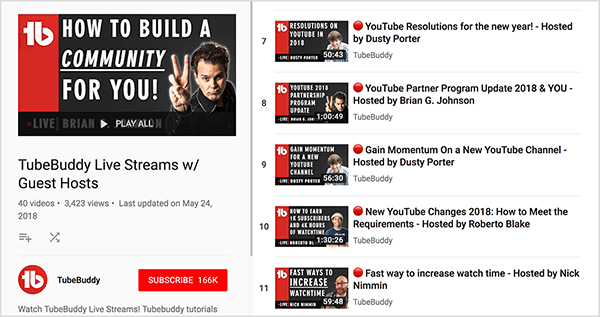
Dusty ve ben daha sonra canlı yayının YouTube platformundaki görünürlüğünüzü nasıl artırdığından bahsediyoruz. İzlenme süresi, YouTube algoritması için önemli bir metrik olduğundan, canlı yayınlar görünürlüğünüze yardımcı olabilir çünkü video izlenme sürenizi artırabilirler.
Örneğin, Dusty’nin canlı yayınları 2 ila 2,5 saat sürer. YouTube, insanların canlı akışını kanalında izledikleri zamanı sayar. Canlı yayınlar uzun olma eğiliminde olduğundan, uzun bir izlenme süresine sahip olabilir ve bu nedenle ilgili arama sonuçlarında görünme eğilimindedir.
Dusty, izlenme süresinin sahip olduğunuz kanal abonelerinin sayısından çok daha önemli olduğunu keşfetti. Dusty, yaklaşık bir yıl önce kişisel kanalında canlı yayın yapmaya başladığında abonelerini kaybetmeye başladı. Bununla birlikte, günlük ve aylık görüşleri neredeyse% 20 arttı. Ayrıca, reklam geliri kuruş olmasına rağmen, yaklaşık% 18 arttı.
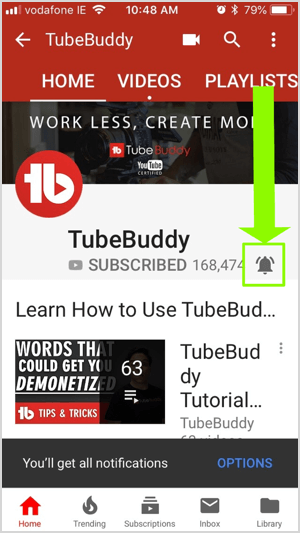
Dusty, bu metrikleri takip ederek YouTube abonelerinden bazılarının haftada iki kez yayınlanan canlı yayınlarının hayranı olmadığını öğrendi. Bununla birlikte, videolarını izleyen insanlar, onun istediği (ve çoğu işletmenin ve YouTuber'ın istediği) hayran kitlesi haline gelir. Bu hayranlar yalnızca izlemekle kalmaz, aynı zamanda abone olur ve kendisine bir video yüklediği veya kanalında yayında olduğu bildirildiğinde zil simgesini tıklar.
Dusty'nin son ipucu, kamera karşısına çıkmaktan korkan insanları rahatlatmaktır. Çoğu insan için bu korku, girişin önündeki en büyük engeldir. Canlı akışta insanlara koçluk yaptığında, her şeyde olduğu gibi, bunu ne kadar çok yaparsanız, o kadar iyi olacağınızı vurgular. İnsanları beklemeyi bırakmaya teşvik ediyor, çünkü siz beklerken sektörünüze daha fazla insan katılıyor ve rekabet artıyor.
Dusty bugün bile hatalar yapıyor, bu da canlı akışın sadece bir parçası. Örneğin, bir OBS dersi oluştururken yanlışlıkla TubeBuddy kanalında canlı yayına girdi. Ekipten birkaç kişi onu hataya karşı uyarmak için mesaj attı. Dusty utanmış olsa da, bunun gibi hatalar insanların sizin gerçek, insani yanınızı görmelerine izin verir.
Canlı videoyla bir test çalıştırması yapmak istiyorsanız, YouTube'un canlı yayınınızı paylaşmasını engelleyemezsiniz, ancak işiniz biter bitmez canlı videonuzu silebilirsiniz. YouTube, canlı bir videoyu işler ve normal bir video gibi yükler. Videoyu silmek için, video yöneticinizde seçin, Sil'i tıklayın ve sonsuza kadar kaybolur.
İzleyicilerin canlı videoya kıyasla kaydedilen videoya getirdiği beklentiler hakkındaki düşüncelerimi duymak için programı dinleyin.
OBS Nasıl Kullanılır
YouTube'da canlı bir şov için yazılımınız ana üssünüzdür. Dusty, ücretsiz ve macOS, Windows ve Linux için kullanılabilen OBS'yi kullanır. OBS gibi yazılımlar, video beslemenizi ve sesinizi YouTube (veya Facebook, Twitch ve diğer platformlar) ile paylaşmanıza olanak tanır. Dusty için OBS, özellikler sağlam olduğu için canlı akışı çok daha kolay hale getirir.
OBS, işletim sisteminize bağlı olarak biraz farklı çalışır. Yeni özellik grupları önce Windows sürümünde görünme eğilimindedir, ancak macOS ve Linux sürümleri her zaman yakalar. Ayrıca, Mac sürümünün kullanımı Windows sürümü kadar sezgisel değildir. Başlamak için yardıma ihtiyacınız varsa, Dusty ve diğer YouTuber'lar, OBS'yi baştan sona nasıl kullanacağınızı gösteren harika eğitimlere sahiptir.
OBS'de yeni olan kişilerin nasıl çalıştığını anlamalarına yardımcı olmak için Dusty bazı temel terimleri açıklayarak işe başlar. OBS'de bir faliyet alani, sahne paylaşmak istediğiniz tüm kaynakları bir araya getirir. Bir sahne içinde, OBS'nin dediği birkaç şeyi ekleyebilirsiniz. kaynaklar, insanların gördüğü ve duyduğu şey. Kaynaklarınız bir web kamerası, mikrofon sesi, bilgisayar sesi, bilgisayar ekranınız, metin, resimler ve daha fazlasını içerebilir.
YouTube'daki canlı gösteriniz sırasında paylaştığınız içeriği yansıtmak için farklı sahneler kaydedersiniz. Örnek vermek gerekirse, Dusty’nin ana OBS sahnelerinden biri bir video yakalama cihazı (ana web kamerasıdır), masaüstünün ekran görüntüsü ve birkaç dönen görüntü içeren bir slayt gösterisi içerir. OBS'de bir sahne oluşturduktan sonra, siz değiştirene kadar kaydedilir.
Birkaç sahne kurduktan sonra, OBS'de tek bir tıklama ile bir sahneden diğerine geçiş yapabilirsiniz. Sahne Geçişleri sekmesinde, geçişin kesik mi, soluk mu yoksa başka bir şey mi olduğunu da seçersiniz. Bu, sahneleri değiştirdiğinize dair görsel bir ipucu sağlar, bu da değişikliği daha sorunsuz ve daha profesyonel hale getirir.
Ayrıca, bilgisayarınıza bağlı olan ve sahneleri değiştirmek için bastığınız düğmelere sahip harici bir cihazla da sahneler arasında geçiş yapabilirsiniz. Dusty, bir Elgato Stream Güverte, ancak bu cihazları başka şirketlerden de bulabilirsiniz. (Tam açıklama: Elgato ile Dusty ortakları.) TV ve radyo istasyonları bu cihazları çağırıyor değiştiriciler.
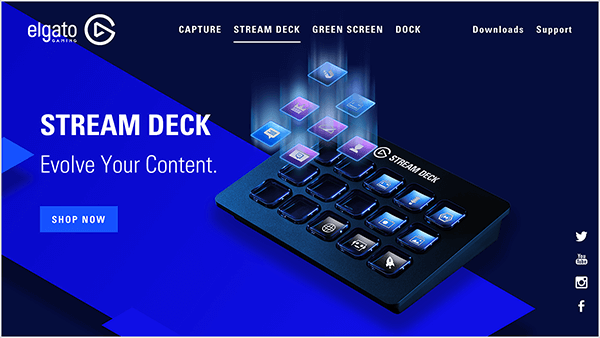
OBS'de, kamera değiştirme veya ses efektleri oynatma gibi herhangi bir şeye anahtarlayıcı programlayabilirsiniz. Dusty's Stream Deck'te, her düğmenin minyatür bir LED ekranı vardır, böylece her düğmeye ne yapmak için programladığınızı hatırlatan bir PNG görüntüsü ekleyebilirsiniz. Elgato Stream Deck'in maliyeti yaklaşık 150 ABD dolarıdır ve OBS ile çalışması için ek yazılım satın almanıza gerek yoktur.
OBS kurulumunuzu YouTube'a (veya başka bir platforma) bağlamak için, YouTube'dan kopyaladığınız ve OBS'ye girdiğiniz bir kod olan bir yayın anahtarına ihtiyacınız vardır, böylece kanalınıza yayın yapabilir. YouTube'da yayın anahtarınız, İçerik Stüdyosu'nun Canlı Akış bölümünde görünür. Bir yayın anahtarını bulmak zor olabileceğinden Dusty, içinde anahtarı nasıl bulacağınızı açıklayan videolar hazırladı. Youtube ve Seğirme.
OBS kullandığınızda, herkesin görmesi için yorumları akışınızın bir parçası olarak görüntüleyebilirsiniz. Veya YouTube'daki canlı gösteri sırasında yanıt verebilmek için bilgisayarınızda yorumları görüntüleyin. YouTube kullanıcı yorumlarını canlı bir akış içinde paylaşmak için YouTube'daki sohbet odası URL'sini OBS'ye girin.
Özellikle, OBS'de bir tarayıcı kaynağı yorumların görünmesini istediğiniz sahneye. Bu tarayıcı kaynağı için sohbet odası URL'sini girin. Ekranda, sohbet akışınızın üstünde görünür. Alternatif olarak, üçüncü taraf yazılımlar Streamlabs ayrıca sohbeti çekmenize de olanak tanır.
Sohbeti akışınızda göstermeden görmek istiyorsanız, sohbetinizi ikinci bir monitörde görüntüleyebilir veya YouTube sohbetinizi masaüstünüzde ayrı bir pencere olarak açabilirsiniz.
TubeBuddy Live şovundan bir Dusty paylaşım örneği, tüm bu özellikleri nasıl bir araya getirebileceğinizi göstermektedir. YouTube'daki şovun başında, ekranın bir tarafında Dusty'nin yüzünü, diğer tarafında ise sohbet odasını görürsünüz. Ardından, YouTube kanal incelemeleri yapıyor veya TubeBuddy'de bir aracın nasıl kullanılacağını açıklıyorsa, görüntüleyenlerin ekranında ne olduğunu görebilmesi için ekran video kaydına geçiş yapar.
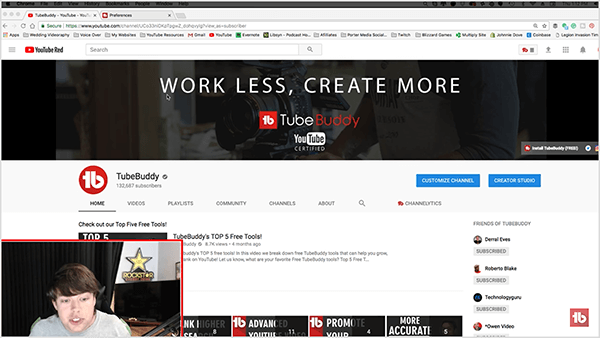
Dusty sahneler arasında geçiş yapmak için Stream Deck kullandığından, bir sahneden diğerine geçiş sorunsuz ve akış profesyonel görünüyor.
Dusty’nin Instagram TV ve Snapchat için OBS desteğiyle ilgili tahminine yönelik şovu dinleyin.
Video kalitesi
Canlı yayın için video kalitesini internet hızıyla dengelemeniz gerekir. Çoğu canlı akış için, OBS'yi video ayarlarında yaptığınız gibi 1080p çözünürlükte yayın yapacak şekilde ayarlarsınız.
OBS'de, tuval çözünürlüğünüz masaüstü monitörünüzün çözünürlüğünü yansıtır. Çıktı veya ölçeklenmiş çözünürlük, 1080p olarak ayarladığınız şeydir. Ardından, monitörünüzün veya kameranızın çözünürlüğü ne olursa olsun, tümü 1080p'ye düşürülür. Dusty'nin bunu görselleştirmek için hoş bir LG monitörü ve Logitech C922x 4K video yapabilen web kamerası. Ancak, 1080p'ye düşürüyor ve harika görünüyor.
YouTube Pazarlama Eğitimi Alın - Çevrimiçi!

YouTube ile etkileşiminizi ve satışlarınızı artırmak mı istiyorsunuz? Ardından, kanıtlanmış stratejilerini paylaşan en büyük ve en iyi YouTube pazarlama uzmanları toplantısına katılın. Hedeflenen adım adım canlı talimat alacaksınız. YouTube stratejisi, video oluşturma ve YouTube reklamları. Kanıtlanmış sonuçlar elde eden stratejileri uygularken, şirketiniz ve müşterileriniz için YouTube pazarlama kahramanı olun. Bu, Social Media Examiner'daki arkadaşlarınızdan canlı bir çevrimiçi eğitim etkinliğidir.
AYRINTILAR İÇİN TIKLAYINIZ - 22 EYLÜL SATIŞI SONA ERİYOR!OBS veya benzeri bir yazılım olmasına rağmen ( Wirecast) 4K çözünürlükte akış yapmanızı sağlar, Dusty bu kadar yüksek bir çözünürlük kullanmanızı tavsiye etmez, çünkü İnternet bağlantınızın yüksek bir bit hızıyla başa çıkması gerekir. Yüksek çözünürlüklü bir monitörünüz varsa, çözünürlüğü 2K'ya yükseltmeyi deneyebilirsiniz. İnternet bağlantınızın tüm bu verileri işleyip işlemediğini test ettiğinizden emin olun.
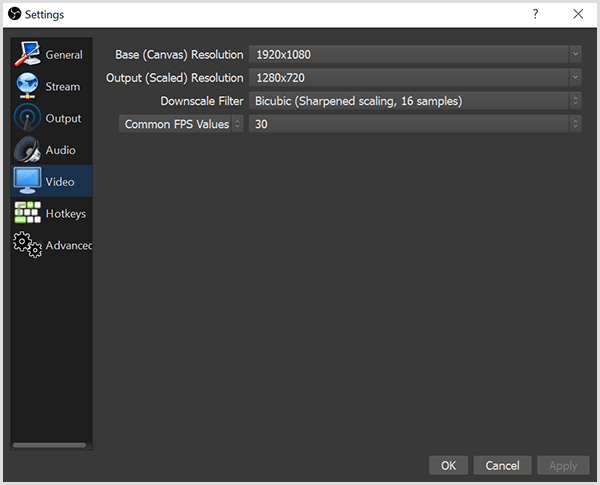
Tersine, yüksek kaliteli donanıma ihtiyacınız yoktur. Örneğin, eski bir dizüstü bilgisayarınız veya kameranız varsa ve iyi bir İnternet bağlantınız varsa, yine de YouTube'da canlı bir şov yayınlayabilirsiniz. Çözünürlüğünüzü ve izleyicinin gördüğü video kalitesini etkileyecek olan bit hızını düşürmeniz gerekebilir. Yüksek çözünürlüklü videoda olduğu gibi, kareleri düşürmeyen en iyi bit hızını ve çözünürlüğü bulmak için testleri çalıştırın.
Dusty, dizüstü veya masaüstü bilgisayarınızda yerleşik olanın dışında bir kameraya yatırım yapmanızı önerir. Bu kameraları bir bilgisayara sığdırmak için lensin küçük olması gerekir, bu da video kalitesini düşürür. Ancak Logitech C920 50 ABD doları kadar düşük bir maliyete sahip olabilir ve video kalitenizde büyük bir fark yaratır. C922 veya C922x aynı zamanda canlı bir gösteri için de çalışır.
Dusty'yi dinlemek için programı dinleyin ve ben yerleşik kameralarla ilgili sorunlar hakkında daha fazla bilgi paylaşalım.
Ses kalitesi
YouTube'da canlı bir şovda ses kalitesi çok önemlidir. İnsanlar ne söylediğinizi anlayamazsa, ses cızırtılıysa veya yüksek sesli bir klimanın çalışması gibi rahatsız edici arka plan gürültüsü varsa, izleyiciler canlı yayınınızı uzun süre izlemez. Kurulumunuza iyi bir mikrofon ekleyerek, OBS'de doğru seçenekleri seçerek ve odanızda temel ses yalıtımı kullanarak bu ses kalitesi sorunlarını önleyebilirsiniz.
Hemen hemen her fiyat aralığında uygun bir mikrofon bulabilirsiniz. Ucuz bir mikrofon için, kulaklığa benzeyen ve pop filtresi olan bir baş üstü stili satın alabilirsiniz. Kamyoncuların CB radyolarında konuşmak için onları taktığını görüyorsunuz. Logitech, bu mikrofonları 30 ila 50 dolar arasında yapıyor.
Eğer karşılayabiliyorsanız, Dusty biraz daha pahalı bir USB mikrofon önerir. Bir USB mikrofonu doğrudan bilgisayarınıza takılır ve başka hiçbir donanım gerekmez. Bir örnek bir Mavi Yeti Yaklaşık 130 dolara mal olan mikrofon. Mavi Kartopu yaklaşık 70 dolara mal olan benzer bir seçenektir.
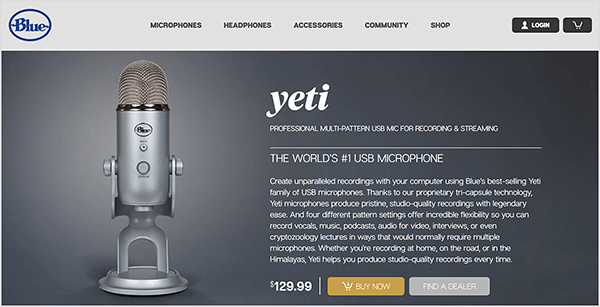
Diğer bir orta seviye seçeneği, kaliteli bir yaka mikrofondur. Dusty önerir Tascam mikrofonlar, yaklaşık 70 dolara mal oluyor. Bunları düğünler gibi videografi projeleri için kullanıyor ve bir tanesini akış için kullanıyor. Hangi yaka mikrofonu seçerseniz seçin, bir ses arabirimi aracılığıyla bağlanabildiğinden emin olun. Bir yaka mikrofonu kurmak, donanıma alışana kadar biraz kafa karıştırıcı olabilecek birkaç ekstra adım içerebilir.
Yaka mikrofonu ile yayın yaptığınızda, bunun için doğru yerleşimi bulmak önemlidir. Mikrofonu çenenize çok yaklaştırdığınızda çok fazla patlama olacak. Mikrofonu çok uzağa koyun ve insanlar sizi duyamayacak.
Canlı ses akışınız konusunda ciddileşirseniz, daha yüksek kaliteli bir mikrofon satın alabilirsiniz. Heil PR 40, Shure SM7Bveya Neumann TLM 103. Bunların maliyeti 300 ila 1.400 ABD Doları arasındadır. Canlı yayın kurulumunuza yüksek kaliteli bir mikrofon eklerseniz, iyi bir kayıt alanınız olduğundan emin olun. Aksi takdirde, mikrofon daha fazla şey aldığı için daha kötü ses çıkarmanıza neden olur.
İhtiyacınız olan mikrofonu aldıktan sonra, onu akış yazılımınızda ses kaynağınız olarak ayarlamanız gerekir. Canlı yayıncılar ve video oluşturucular arasında yaygın bir hata, bir ses kaynağı seçmemektir. Bunu yapmazsanız, sesiniz bilgisayarınızın mikrofonundan veya kamera mikrofonundan gelebilir ve bu da ihtiyacınız olan ses kalitesini sağlamaz.
OBS'de ses kaynağınızı seçmek için Ayarlar'ı ve ardından Ses'i seçin. Mikrofonunuzun veya yardımcı ses cihazınızın ses arayüzünüze veya gerçek mikrofonunuza ayarlandığından emin olun.
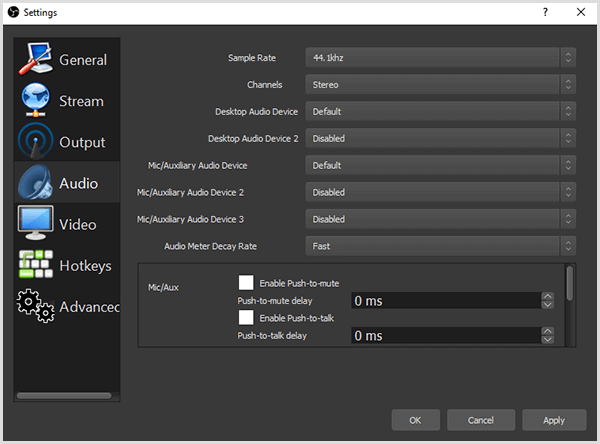
OBS ayrıca şunları yapmanızı sağlar: ses cihazlarınıza filtre ekleyin. Dusty her zaman Noise Gate ve Noise Suppression filtrelerini kullanır. Noise Gate, bilgisayarınızdan, klavyenizden, klimanızdan vb. Gelen beyaz gürültüyü veya arka plan gürültüsünü ortadan kaldırır. Gürültü Bastırma tüm bunları daha da fazla filtreler. İsterseniz, Kompresör filtresi sesinizin boğucu ve radyo benzeri çıkmasını sağlar.
Canlı yayın yaptığınız oda da ses kalitenize katkıda bulunur. Özel bir stüdyo ile ses yalıtımının bakımı kolaydır. Bir stüdyoya erişiminiz yoksa, halı kaplı bir oda bulun, duvarlarınıza 12 ila 15 dolarlık birkaç ses geçirmez panel koyun, bitkiler ekleyin veya kayıt alanınızı bir perde veya şilte ile çevreleyin. Bir dolabı ayırabilirseniz, küçük alan güzel bir stüdyo yapabilir.
Dusty'yi dinlemek için şovu dinleyin ve kaliteli ses kaydı için kullandığımız özel kurulumlar hakkında daha fazlasını paylaşalım.
YouTube'da Canlı Şov Nasıl Yapılandırılır
YouTube'da düzenli bir şov yayınladığınızda, özellikle başlangıçta canlı akışı yalnızca birkaç kişinin izlemesi için hazırlıklı olun. Genel olarak konuşursak, şovunuza ev sahipliği yapmaya devam ederken, size en uygun yapıyı öğreneceksiniz. Dusty, şovunuz yeni olduğunda her akış için bir konuya sahip olmanın yararlı olduğunu öğrendi. Canlı akışınıza kapsayıcı bir tema verir.
Göstermek için Dusty, TubeBuddy kullanılarak A / B testi küçük resimlerinin nasıl yapılacağı konusunda bir TubeBuddy Live gösterisi yapabilir. YouTube'daki gösterinin başlangıcında, "Herkese merhaba. Bugünün akışına hoş geldiniz. Uğradığınız için gerçekten minnettarım. Bugün herkes nereden geliyor? Sohbette bana haber ver. " İnsanlar içeri girdikçe yorum yapmaya başlarlar.
Dusty, canlı yayınınızdaki daha fazla etkileşimin YouTube'u daha fazla tanıtmak için işaret ettiğine inanıyor. YouTube ayrıca gelecekteki yayınlarınızı daha fazla tanıtacaktır. Bunun için herhangi bir verisi veya kanıtı olmamasına rağmen, bu sonuçların canlı videoları için doğru olduğunu düşünüyor.
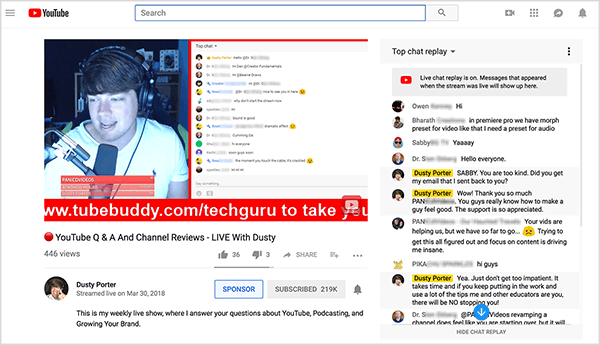
İnsanlar yorum yaparken Dusty hızla konuya geçer. Bu yaklaşım, tekrarını izleyen kişiler için yararlıdır çünkü etkileşimlerinizi hızlı ileri almak zorunda değillerdir. Ancak YouTube, tekrar izleyenlere yorumları canlı yayın sırasında olduğu gibi gösterecek, böylece sahip olduğunuz tüm etkileşimler anlamlı olacaktır.
Dusty, konuya geçmek için "Bugün A / B testi hakkında konuşacağız TubeBuddy aracını kullanan küçük resimler. " Görsel bağlam sağlayan hazırladığı üç veya dört slaydı gösterebilir. konu. Akış devam ederken ve o konu hakkında konuşmaya devam ederken, izleyiciler umarım sohbette sorular sormaya başlar.
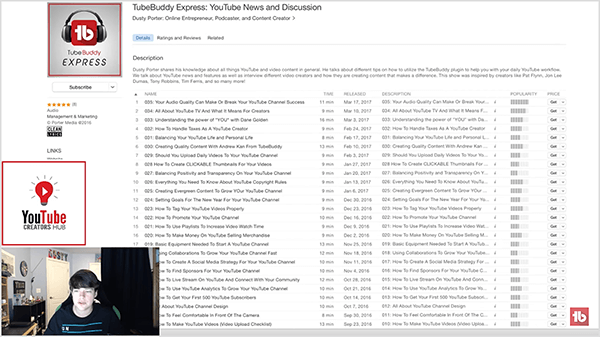
Herhangi bir sorunuz yoksa veya yalnızca etkileşimde bulunmayan bir veya iki izleyiciniz varsa, hazırladığınız içeriğiniz canlı akışla ilerlemenize yardımcı olur. "Ah, hiçbiriniz bana konuşmuyor veya cevap vermiyorsunuz, bu yüzden yayını bitiriyorum." Demek istemezsiniz. Devam ettiğinizde, canlı yayın becerilerinizi geliştirir ve sonunda daha fazla insanı çekersiniz.
Örneğin, birçok Twitch yayıncısı, Dusty'ye ilk 3 ay boyunca kendileri ve köpekleriyle konuştuklarını söyledi. Akışta yeniyseniz veya başka bir yerden gelen bir kitleniz yoksa, buna razı olmalısınız. Bir izleyici kitlesi oluşturmak zor olabilir.
Akışı sona erdirmek için Dusty canlı yayın harekete geçirici mesajını paylaşıyor. "Her Perşembe YouTube kanalımda Standart Doğu Saati ile 17.00'da canlı yayın yapacağım" diyebilir. Bu, izleyicilere yayınınızın belirli bir gün ve saatte bekleyebilecekleri bir TV şovu gibi olduğunu söyler.
Ayrıca, insanların sizi nerede bulabileceklerini bilmelerini sağlayın ve onlara düşünmeleri için yiyecek verin veya bir soru sorun. Konu, YouTube küçük resimlerini A / B testi ise, "Bunu yapmanın en iyi yollarının ne olduğunu düşünüyorsunuz?" Diye sorabilirsiniz. Ardından, siz videoyu yayınladıktan sonra bile insanlar videoyla etkileşimde bulunur. Video gerçekten berbat olmadığı sürece Dusty, zamanla daha da çekişmesi için videoyu yayınlamayı önerir.
Dusty'nin bir konuya sahip olmanın faydaları hakkında daha fazlasını paylaştığını dinlemek için diziyi dinleyin.
Haftanın Keşfi
Easil özellikle Instagram ve Facebook hikayeleri için faydalı olan şablonlara sahip çevrimiçi bir grafik tasarım aracıdır.
Şablonlarla, güçlü tasarım becerileriniz olmasa bile profesyonel görünümlü resimler oluşturabilirsiniz. Dikey görüntü şablonları özellikle iyidir ve bu aracı hikayeler için harika kılar. Bir şablon bulduktan sonra yazı tipini, renk düzenini, arka planı vb. Özelleştirebilirsiniz. Easil ayrıca yaratıcı bir yazı tipi seti ve Easil Stock adlı düzenli olarak güncellenen bir stok sanat hizmeti sunar.
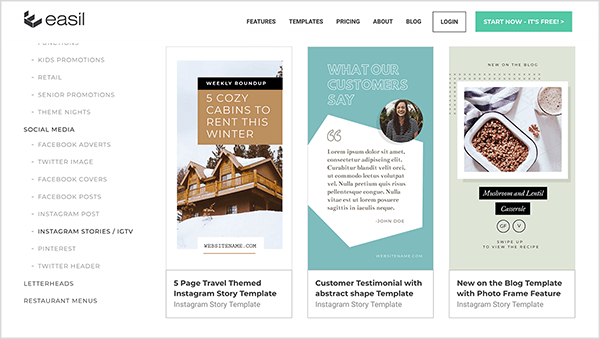
Easil'i kullanmak için bir hesap oluşturursunuz ve uygulamayı masaüstü tarayıcınızda kullanırsınız. Oluşturduğunuz görüntülere erişmek için giriş yapabilirsiniz ve varlıklarınız hesabınıza kaydedilir.
Easil'in ücretsiz sürümü bireyler içindir ve indirebileceğiniz dosya türlerini sınırlar. Örneğin, ücretsiz sürümle bir GIF veya PDF indiremezsiniz. Plus hizmeti aylık 7,50 ABD doları ve Uç hizmeti aylık 59 ABD dolarıdır. Ücretli sürümlerle, kendi marka öğelerinizi ve yazı tiplerinizi hizmetle birlikte saklayabilir, ek şablonlara erişebilir ve daha fazlasını yapabilirsiniz.
Daha fazla bilgi edinmek için diziyi dinleyin ve Easil'in sizin için nasıl çalıştığını bize bildirin.
Bu bölümde bahsedilen temel çıkarımlar:
- İzlemek Dusty'nin YouTube kanalı.
- Dinle YouTube Creators Hub podcast'i açık iTunes veya Dikiş.
- Dusty hakkında daha fazla bilgi edinin Porter Media web sitesi.
- Dinle TubeBuddy Express podcast'i.
- Bir şeyi izlemek TubeBuddy Canlı YouTube'da göster.
- Dusty'yi takip edin Facebook, Seğirme, ve Twitter.
- Ücretsiz indirin OBS Stüdyosu yazılım veya benzer yazılımlar bulun Wirecast.
- Kontrol et TubeBuddy araçlar ve hizmetler.
- Hakkında daha fazlasını keşfedin Elgato Stream Güverte.
- Yayın anahtarınızı şurada bulun: Youtube veya Seğirme.
- Canlı akışınıza sohbet yorumları ekleyin OBS'deki tarayıcı kaynağı veya benzeri üçüncü taraf yazılımları Streamlabs.
- Gibi bir web kamerası ile video kalitesini iyileştirin. Logitech C922x, C922veya C920.
- İle kaliteli ses akışı Mavi Yeti veya Mavi Kartopu mikrofon veya a Tascam yaka mikrofonu.
- Gibi yüksek kaliteli mikrofonlara bakın. Heil PR 40, Shure SM7Bveya Neumann TLM 103.
- İle arka plan gürültüsünü ortadan kaldırın OBS Studio filtreleri.
- Kullanım Easil Instagram veya Facebook hikayeleri için resimler oluşturmak için.
- Haftalık Sosyal Medya Pazarlama Talk Show'umuzu Cuma günleri Pasifik 10: 00'da izleyin Kalabalık veya Facebook Live'da izleyin.
- İndir 2018 Sosyal Medya Pazarlama Sektörü Raporu.
Sözü Yaymamıza Yardım Edin! Lütfen Twitter takipçilerinize bu podcast hakkında bilgi verin. Tweet göndermek için hemen buraya tıklayın.
Sosyal Medya Pazarlama podcast'inin bu bölümünü beğendiyseniz, lütfen iTunes'a gidin, puan verin, yorum yazın ve abone olun. Ve Stitcher'ı dinliyorsanız, bu şovu değerlendirmek ve incelemek için lütfen buraya tıklayın.
Ne düşünüyorsun? YouTube canlı şovları hakkındaki düşünceleriniz neler? Yorumlarınızı aşağıya paylaşın.
